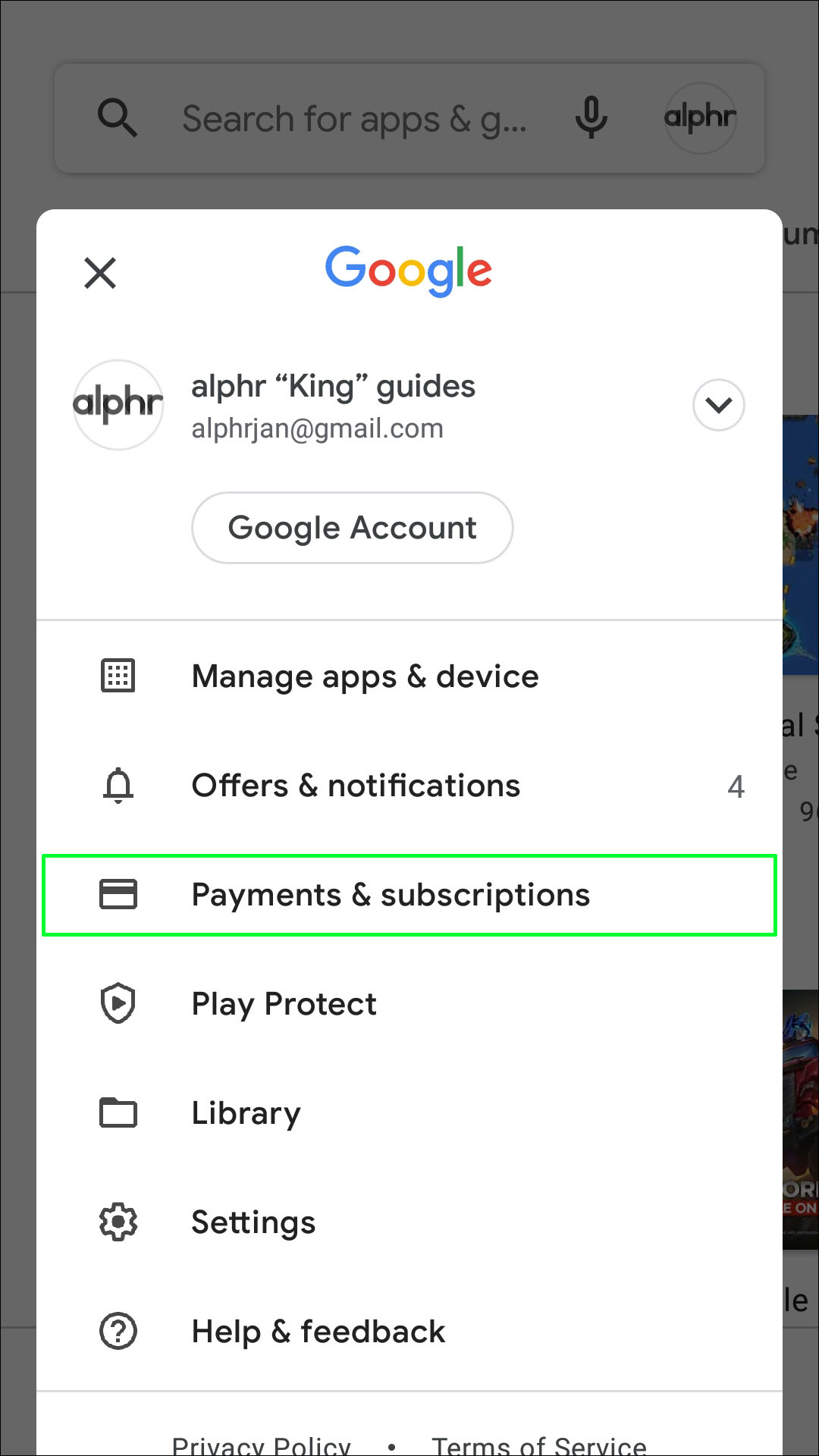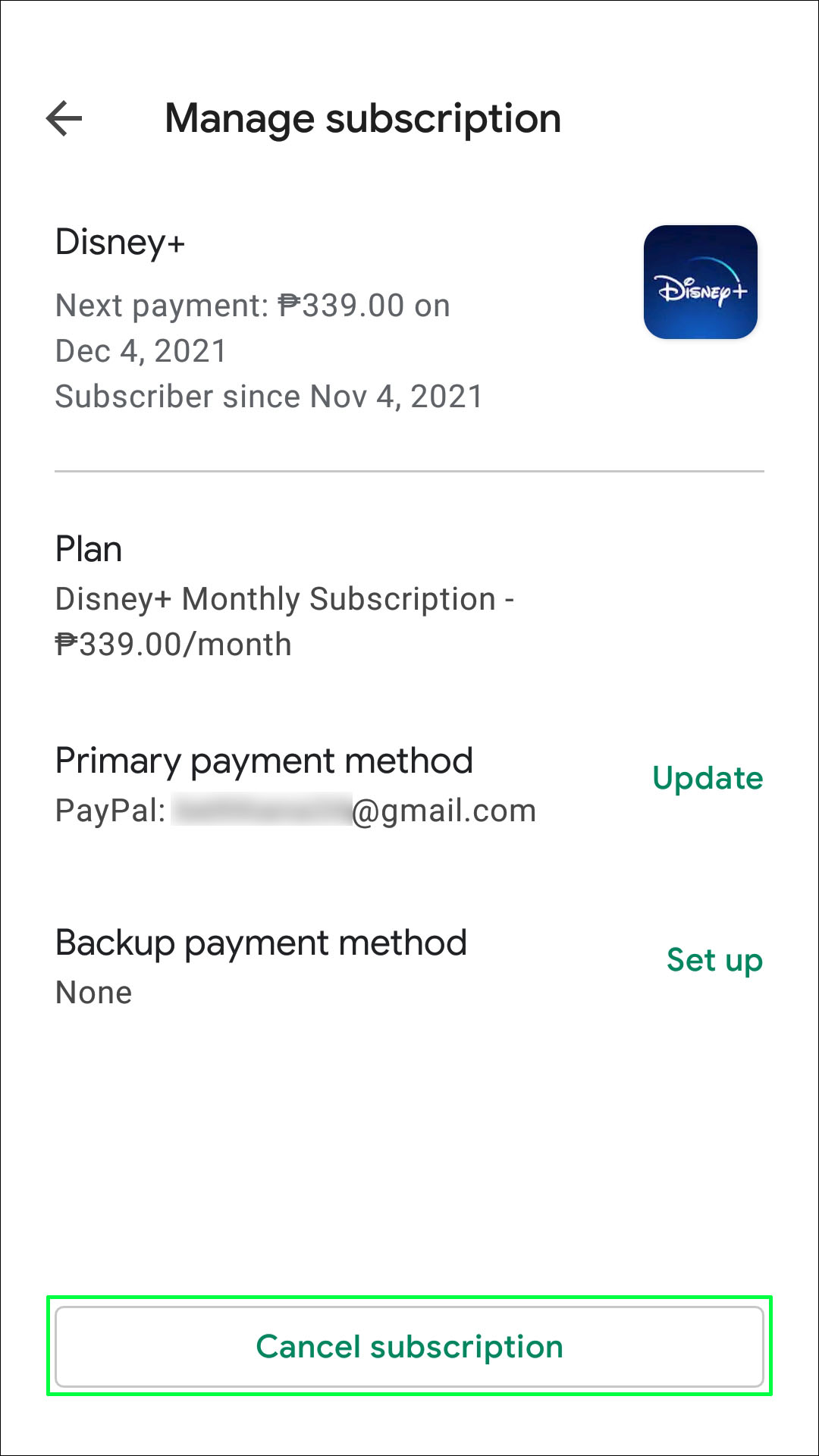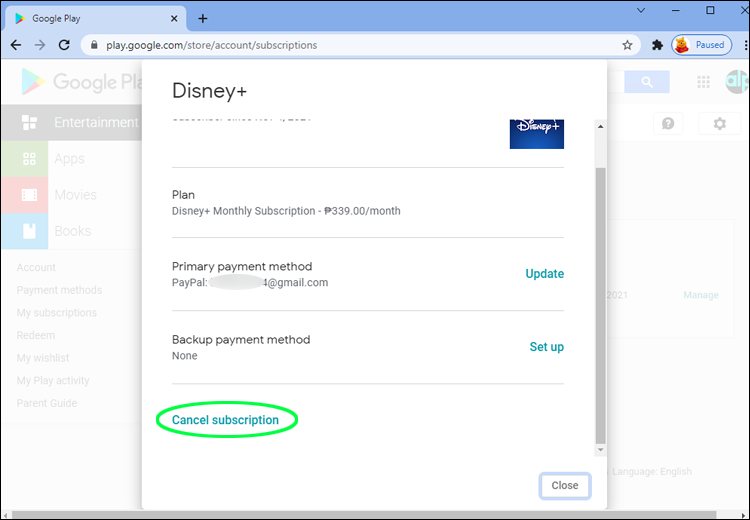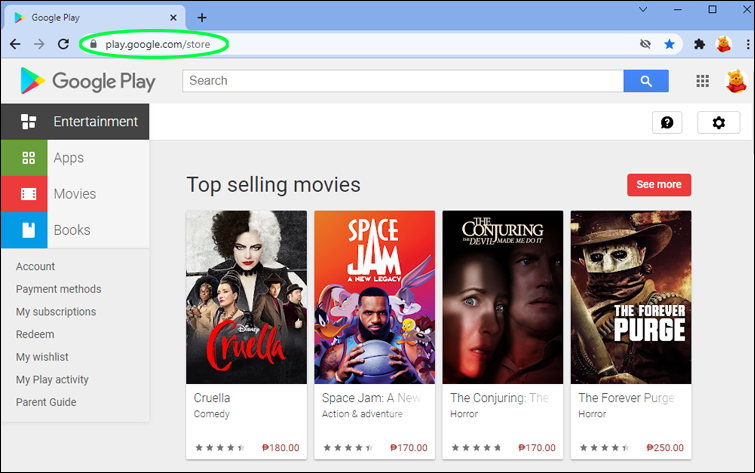Как отменить подписку в Google Play
Чувствуете, что приложение не обеспечивает ожидаемого премиум-опыта? Может быть, потоковый сервис не предлагает контент, который затрагивает нужные нервы?
Какая бы ни была причина, любую подписку через Google Play можно легко отменить. Весь процесс занимает всего несколько шагов, и для этого не нужно быть технически подкованным.
Программы для Windows, мобильные приложения, игры - ВСЁ БЕСПЛАТНО, в нашем закрытом телеграмм канале - Подписывайтесь:)
В этой статье представлены краткие инструкции о том, как это сделать на разных устройствах. Также есть советы и примечания по ограничениям отмены, перезапуску подписки и возмещению средств.
Как отменить подписку в Google Play на устройстве Android
Как уже говорилось, отменить подписку на Google Play через устройство Android не составит большого труда. Вот шаги.
- Запустите Google Play Store на своем Android-устройстве.

- Войдите в свою учетную запись, нажав на соответствующий значок.

- Выберите «Платежи и подписки», затем выберите «Подписки».

- Найдите подписку, которую хотите отменить, затем выделите ее.


- Выберите «Отменить подписку» и следуйте указаниям мастера отмены.


- При появлении запроса выберите причину отмены.
- Нажмите «Продолжить», затем подтвердите выбор, выбрав «Отменить подписку».
Важные примечания
Прежде чем начать процесс отмены, убедитесь, что вы вошли в нужную учетную запись Play Store. В противном случае подписка не будет отображаться в списке.
Отменив подписку, вы не потеряете ее зря. Вы по-прежнему сможете использовать приложение в течение оплаченного периода. Это относится к ежемесячным и годовым подпискам. Например, если вы оформите годовую подписку в декабре 2021 года, а затем отмените ее через месяц, вы сможете использовать учетную запись до декабря 2021 года.
Как отменить подписку в Google Play на iPhone
Отмена подписки Google Play через iPhone очень похожа на устройства Android. Чтобы начать, ознакомьтесь с приведенными ниже шагами:
- Получите доступ к своей учетной записи Google.

- Войдите в систему еще раз, если будет предложено.
- Нажмите «Платежи и подписки» в левой части экрана.
- Выберите «Управление подписками».

- Выберите подписку, которую хотите отменить.


- Выберите «Отменить подписку».


- Когда вас спросят, нажмите на одну из причин отмены.
- Подтвердите свой выбор.
Ограничения
Информация о подписке и действиях не будут отображаться, если учетная запись зарегистрирована для лица младше 13 лет. То же самое относится к подпискам, приобретенным и переданным через «Family Link». В любом из этих случаев подписку можно отменить через учетную запись администратора/родителя.
Как отменить подписку в Google Play на ПК
На ПК вам необходимо получить доступ к Google Play через браузер. Вот шаги для начала:
- Запустите браузер и перейдите в Play Store. веб-сайт.

- Убедитесь, что вы вошли в правильный аккаунт Google.
- Выберите «Моя подписка»; это в левой части окна.

- Выберите подписку, которую хотите удалить.

- Выберите «Управление», затем «Отменить подписку».

- Появится окно подтверждения; выберите «Да».
Советы
Если вы удаляете приложение из Google Play, и на это приложение есть подписка, она автоматически прекращается. И все будущие подписки из этого приложения будут отменены.
Отменив подписку Play Pass, вы потеряете доступ к следующему.
- Покупки в приложении
- Платные приложения и игры
- Опыт без рекламы
Как отменить подписку Pandora через Google Play
Это краткое руководство применимо ко всем устройствам: Android, iOS или Windows. Пользовательский интерфейс (пользовательский интерфейс) такой же, как и действия. Только вы получаете доступ к Play Store через браузер, если вы используете ПК или Mac. Итак, вот шаги, которые необходимо предпринять:
- Получите доступ к Google Play через браузер или приложение.


- Перейдите в «Мои подписки» и получите доступ к списку.

- Зайдите в Пандору и выделите ее.

- Выберите «Отменить подписку».

- Следуйте инструкциям мастера на экране, чтобы завершить действие.
Альтернативный метод
Отменить подписку Pandora можно через сайт приложения. Ознакомьтесь с инструкциями для компьютеров и мобильных устройств ниже.
- Зайдите на сайт Пандоры.

- Коснитесь значка гамбургера в левом верхнем углу экрана.

- Выберите «Подписки».

- Если спросят, войдите в свою учетную запись.
- Выберите «Сменить план» в разделе «Сведения о подписке».

- Выберите «Отменить подписку».

- Введите свой пароль, и вы откажетесь от подписки.
Компьютер
- Запустите браузер, зайдите в Pandora и авторизуйтесь.

- Перейдите в «Подписки», сделать это можно через «Настройки».

- Нажмите «Сменить план».

- Выберите «Отменить подписку» в нижней части окна меню.

- Введите свой пароль для подтверждения, и все готово.

Как отменить подписку Disney+ в Google Play
Отменить подписку Disney+ не так просто, как вы думаете. Действия могут зависеть от того, как вы подписались, и вот как отменить подписку через Google Play.
- Получите доступ к Google Play Store через устройство Android.


- Нажмите значок профиля, чтобы открыть меню «Еще».

- Выберите Disney+, затем выберите «Отменить подписку».

На iPhone
- Откройте приложение «Настройки».

- Войдите в свою учетную запись, нажав на свое имя.

- Выберите «Подписки», затем выберите опцию «Disney+».

- Нажмите «Отменить подписку» и подтвердите свой выбор.

На компьютере
Следующие шаги также работают на планшетах и смартфонах.
- Запустите браузер и перейдите на Disney+. веб-сайт.

- Войдите в свою учетную запись и щелкните значок профиля.

- Выберите «Учетная запись».

- Выберите тип подписки; Например, «Дисней Плюс (ежемесячно)».

- Выберите «Отменить подписку» и укажите причины отмены.

- Нажмите «Отменить подписку» еще раз для подтверждения.

Приостановка подписки Google Play
Программы для Windows, мобильные приложения, игры - ВСЁ БЕСПЛАТНО, в нашем закрытом телеграмм канале - Подписывайтесь:)
Если у вас мало денег, но, как и в случае с приложением, вам не нужно отменять подписку. Например, вы можете приостановить его на месяц, а затем продолжить. Но учтите, что эта опция доступна не во всех приложениях. Чтобы начать, ознакомьтесь с приведенными ниже шагами.
- Получите доступ к своей учетной записи Google Play.


- Убедитесь, что вы вошли в систему с правильной учетной записью.
- Выберите значок «Аккаунт»; он находится в правом верхнем углу экрана.
- Выберите «Платежи и подписки», затем «Подписки».


- Перейдите к подписке, которую хотите отменить, и выделите ее.

- Выберите «Управление», затем «Приостановить платежи».
- Выберите период, на который нужно приостановить подписку, затем нажмите «Подтвердить».
Примечание
Если приложение не поддерживает «Приостановить платежи», эта опция не появится, когда вы нажмете или коснетесь «Управление».
Перезапуск подписки
Через некоторое время вы можете осознать, что хотите снова воспользоваться подпиской. Возобновить подписку на такие приложения, как Fitbit Premium, довольно легко. Выполните следующие действия, чтобы снова начать использовать подписку.
- Запустите Play Store на своем устройстве через приложение или браузер.


- Выберите «Платежи и подписки» и выберите «Подписки».


- Коснитесь или щелкните подписку, которую вы отменили или приостановили.

- Выберите «Управление», затем «Возобновить» для подтверждения.

Ваша подписка будет немедленно возобновлена, и вы вернете все преимущества премиум-аккаунта.
Отмена стала проще
Отменить любую подписку в Google Play относительно легко. Действия одинаковы независимо от используемого вами устройства. Кроме того, может быть возможность приостановить подписку вместо ее отмены, если вам просто нужно немного отдохнуть.
Какие подписки вы хотели бы отменить? Каковы причины для этого?
Поделитесь своими мыслями в комментариях ниже.